Dans cet article, nous verrons comment configurer une balance compatible Revo avec une imprimante Epson, connectées les unes aux autres via RS-232 (série) pour un fonctionnement correct.
Pour le moment, avec Revo, la balance ne peut être utilisée qu'avec des imprimantes Epson compatibles. Elles ont été testés avec les balances que nous pouvons voir dans les balances compatibles.
Configuration du Back Office
Pour configurer notre imprimante afin qu'elle puisse lire correctement les données dans Revo, entrez dans Back Office Xef/Back Office Retail, allez dans la section configuration, puis à Caissiers/Caisses.
Vous verrez votre liste de caissiers configurés dans notre compte. Modifiez celui qui a la balance connectée ou celui que vous pensez utiliser. Pour ce faire, cliquez sur le bouton et, dans la fenêtre qui apparaît, ajoutez les paramètres de balance dans les champs suivants:
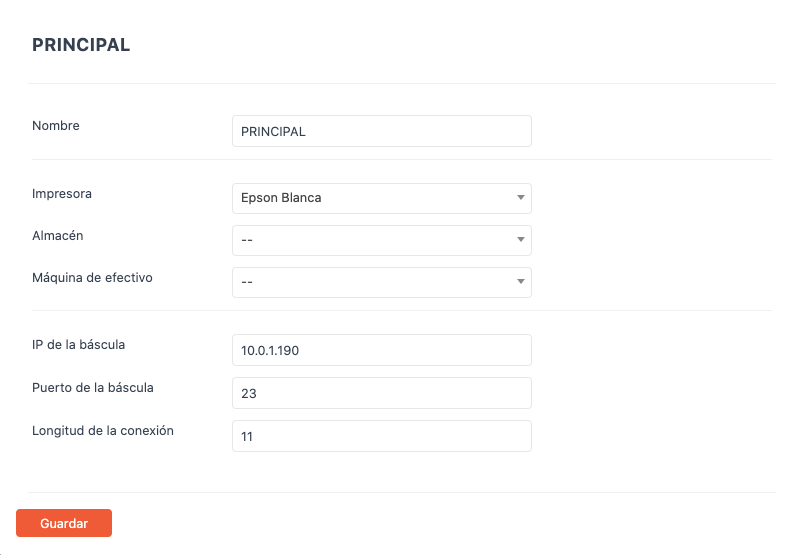
- IP de la balance: Laissez-le vide si connecté via RS-232. Entrez IP au cas d'utiliser un convertisseur.
- Port de balance: Port à utiliser par la balance. Entrez 23.
- Longueur de connexion: Définissez la distance de connexion de l'imprimante avec l'balance. Par défaut, on entre 11, mais cela peut varier si la communication n'est pas correcte entre les deux appareils.
Balances compatibles
Epelsa 56-PPI
Tout de suite, vous verrez comment configurer la balance Epelsa 56-PPI avec le protocole correct pour Revo, connecté à l'imprimante via RS-232 (série), à condition que le poids soit correctement envoyé à l'application.
- Cliquez sur et démarrez la balance en même temps, jusqu'à ce que l'écran montre la version du programme.

- Cliquez sur T pendant 2 secondes jusqu'à ce que l'écran affiche SETUP.

- Cliquez sur 3 jusqu'à ce que l'écran affiche USUAL.

- Cliquez sur 3 et l'écran affichera le protocole RS-232 actuel.

-
Cliquez sur C autant de fois que nécessaire pour sélectionner le type de protocole B-1.
-
Cliquez sur pour enregistrer; l'écran vous montre le message "Good" et la balance redémarre.
